Печать макетов по локальным запросам
Записи, для которых печатается макет, могут отбираться в соответствии с локальным запросом. Для этого необходимо в свойствах макета выбрать опцию печатать 1 раз если выборка не пуста или печатать N раз для всей выборки (рис. 5), установить флаг Запрос и в выпадающем списке выбрать нужный запрос.
Запрос должен обязательно возвращать поля patients_id, motconsu_id. Пример использования печати по локальным запросам – макет «История болезни 003/у». Он содержит макеты записей различных специалистов, при этом, если существует несколько записей одного типа, должна печататься каждая из них. Поэтому для каждого типа записи создается макет, в свойствах которого прописан локальный запрос, возвращающий все записи данного типа в рамках текущего события, и установлен флажок печатать N раз для всей выборки.
Настройка печати макетов по папкам ЭМК
Папки ЭМК служат для подбора записей в одну группу (например, эпикризы, анализы, опорные записи и т.д.) Папки создаются для любой записи врача и могут содержать любые записи ЭМК.
Для того чтобы настроить печать макетов по папкам ЭМК, необходимо выполнить следующие действия:
1.Создать типы папок ЭМК в меню Документы / Медицинские справочники в разделе Типы папок ЭМК (рис. 20). Для типа папки задается название, а в случае, если существующий тип не должен больше использоваться, устанавливается флажок Архивная.
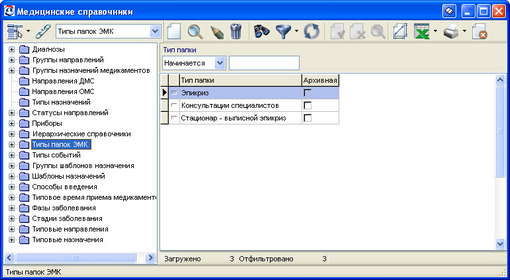
Рисунок 20. Типы папок ЭМК
2.Создать папку ЭМК. Папки создаются в навигаторе по ЭМК (пункт меню Пациент / Навигация по ЭМК (Ctrl+S)). Нужно выделить одну из записей и в контекстном меню выбрать Создать папку ЭМК. В открывшемся окне заполнить ее название и выбрать тип (рис. 21).
Созданные папки отображаются в разделе навигатора Папки ЭМК (рис. 22).
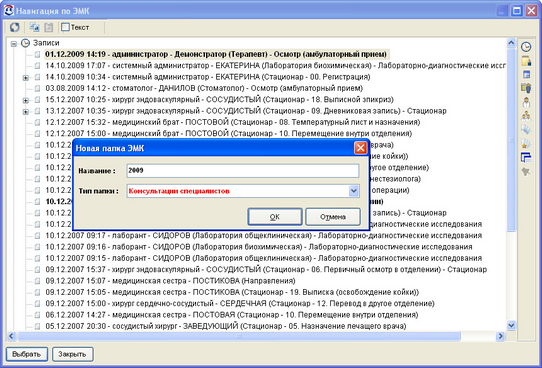
Рисунок 21. Создание папки ЭМК
3.Открыть созданную папку в навигаторе (она отображается под той записью, где была создана) и добавить в нее записи, которые нужно печатать. Это могут быть любые записи ЭМК. Записи можно добавить, перетащив их в папку мышью (Drag&Drop) или скопировав и вставив, пользуясь соответствующими пунктами контекстного меню. Порядок записей также можно менять, перетаскивая их мышью на нужное место, – они будут печататься в том же порядке, в каком отображаются в папке.
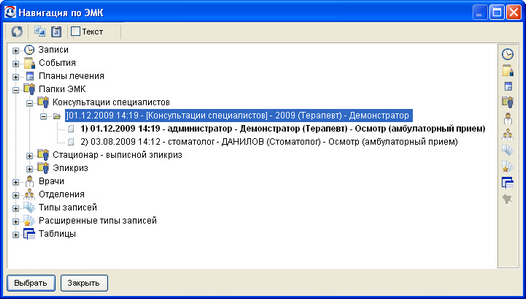
Рисунок 22. Папки ЭМК
4.Настроить конфигурации групповой печати, как описано в разделе Настройка групповой печати макетов.
5.Добавить кнопку Печать на любую экранную форму и в свойствах указать следующие параметры (рис. 23):
·установить флаг Групповая печать папок ЭМК;
·выбрать конфигурацию печати (т.е. используемый набор макетов).
·выбрать тип папки ЭМК.
·указать параметры отбора печатаемых записей – для всех записей, для текущей записи, для текущего события, по стат. запросу. В последнем случае появится дополнительное поле, в котором нужно выбрать запрос из модуля статистики.
·можно установить флажок Предварительный просмотр, чтобы просмотреть макеты перед печатью.
·для контроля печати неподтвержденной записи в ЭМК в поле Контроль подтверждения записи ЭМК из выпадающего списка выбрать значение "Нет", "Предупреждать" или "Запрещать". При выборе значения Нет - контроль подтверждения не производится; при выборе Запрещать - печать неподтвержденной записи производиться не будет; при выборе Предупреждать - система предложит подтвердить запись и распечатать ее.
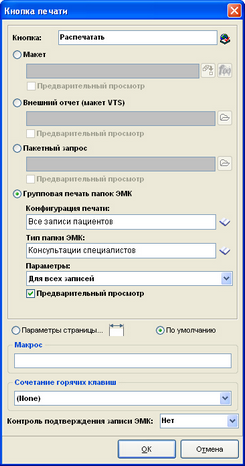
Рисунок 23. Свойства кнопки "Печать"
6.Нажать ОК и сохранить изменения на форме.
7.При нажатии на кнопку печати будет открываться окно, где нужно выбрать папку ЭМК, записи из которой должны печататься (рис. 24).
8.Следует учитывать, что при групповой печати по папкам ЭМК используются свойства макета (рис. 5) – печатать N раз, контроль и т.д.
9.Подождать, пока происходит формирование макетов (оно может занять продолжительное время, если макетов много). Затем макеты будут распечатаны (сразу или после предварительного просмотра).
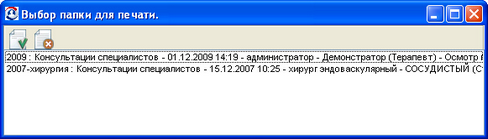
Рисунок 24. Выбор папки ЭМК для печати